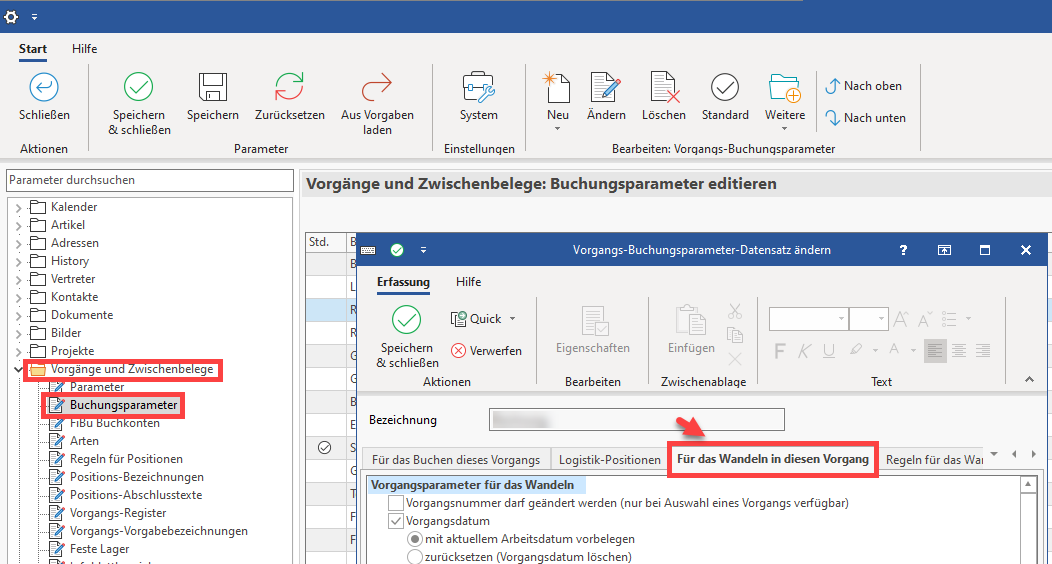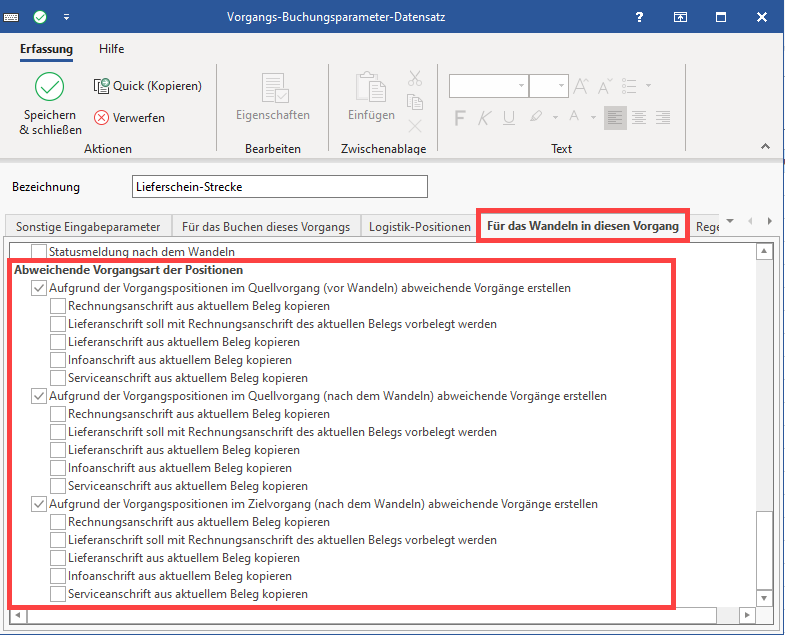Inhalt
Im Register: "Für das Wandeln in diesen Vorgang" (Schaltfläche: PARAMETER - VORGÄNGE UND ZWISCHENBELEGE - BUCHUNGSPARAMETER) stehen Ihnen die folgenden Einstellungen zur Verfügung, die sich auf Aktionen beziehen, die beim Wandeln eines Vorgangs ausgeführt werden - und zwar werden die Einstellungen in den Buchungsparametern der Vorgangsart beachtet, in die gewandelt wird (Zielvorgang):
--- VORGANGSPARAMETER FÜR DAS WANDELN ---
Vorgangsnummer darf geändert werden (nur bei Auswahl eines Vorgangs verfügbar)
Aktivieren Sie dieses Kennzeichen, um zu erreichen, das die Vorgangsnummer des Zielvorgangs im Wandeln-Dialog geändert werden darf.
Somit können Sie beim Wandeln von einer Bestellung an den Lieferanten in eine Eingangsrechnung die Belegnummer des Lieferanten eintragen.
Dies ist nicht bei der Selektion mehrerer Vorgänge vor dem Wandeln möglich.
Vorgangsdatum
Aktivieren Sie das Kennzeichen Vorgangsdatum und wählen Sie die gewünschte Option:
- Mit aktuellem Arbeitsdatum vorbelegen
- Zurücksetzen (Vorgangsdatum löschen
Sie können für das Wandeln erreichen, dass das Vorgangsdatum des neuen Vorgangs automatisch auf das aktuelle Datum gesetzt wird.
Alternativ können Sie das Datum löschen lassen, d. h. es wird im neuen Vorgang solange kein Belegdatum eingetragen, bis dieser gebucht wird.
Vorgangsdatum darf editiert werden
Wird dieses Kennzeichen aktiviert, kann beim Wandeln in den entsprechenden Vorgang das Vorgangsdatum direkt bearbeitet werden. Je nach dem wie die Einstellungen unter Vorgangsdatum vorgenommen werden, erhalten Sie ein leeres Feld oder als Vorschlagswert das aktuelle Datum. Wurde unter Vorgangsdatum kein Kennzeichen aktiviert, wird das ursprüngliche Vorgangsdatum als Vorschlagswert übernommen.
Lastschriftdatum zurücksetzen (Datum löschen)
Wird dieses Kennzeichen aktiviert, wird das Lastschriftdatum beim Wandeln zurückgesetzt und im gewandelten Vorgang neu berechnet. Insbesondere, wenn mehrere Tage zwischen Bestellung vom Kunden und Rechnungsstellung (OP wird mit Rechnung erzeugt) liegen, sollte das Lastschriftdatum zurückgesetzt und neu berechnet werden.
Anzahl der Pakete darf geändert werden (nur bei Auswahl eines Vorgangs verfügbar)
Aktivieren Sie dieses Kennzeichen, um zu erreichen, das die Anzahl der Pakete für den Zielvorgangs im Wandeln-Dialog geändert werden darf.
Dies ist nicht bei der Selektion mehrerer Vorgänge vor dem Wandeln möglich.
Regeln für das Wandeln dürfen geändert werden (nur bei Auswahl eines Vorgangs verfügbar)
Diese Option wird benötigt im Zusammenhang mit Regeln für das Bearbeiten von Vorgangspositionen nach dem Wandeln (vgl. Regeln für das Wandeln/Einladen).
Vorgang vor dem Wandeln auf gesperrte Artikel prüfen
Falls Sie dieses Kennzeichen setzen, wird vor dem Wandeln geprüft, ob gesperrte Artikel in dem Quellvorgang enthalten sind. Sollte dies der Fall sein, so erhält der Benutzer eine Fehlermeldung. Das Wandeln wird in diesem Fall nicht durchgeführt, der Quellvorgang bleibt unverändert.
Dadurch können z .B. temporär gesperrte Artikel in einem Angebot, einer Auftragsbestätigung etc. erfasst werden, das Wandeln in einen Lieferschein z.B. kann aber erst erfolgen, wenn der gesperrte Artikel aus dem Vorgang entfernt wurde oder das Gesperrt-Kennzeichen in den Stammdaten entfernt wurde.
- Das Kennzeichen: "Meldung kann übergangen werden" sorgt dafür, dass ein Vorgang mit gesperrten Artikeln gewandelt werden darf. Dieses Kennzeichen kann zusammen mit dem vorgenannten gesetzt werden. Dadurch erhält der Benutzer einen Hinweis, dass der gewandelte Vorgang gesperrte Artikel enthält. Mit der Schaltfläche: WEITER in der Programmmeldung kann das Wandeln mit den gesperrten Artikeln fortgesetzt werden. Mit der Schaltfläche: ABBRECHEN wird das Wandeln abgebrochen.
Anschriftenart setzen
- Auf Rechungsanschrift
- Auf Lieferanschrift
Hiermit können Sie bestimmen, ob die Rechnungsanschrift oder die Lieferanschrift im gewandelten Vorgang verwendet werden soll.
Automatisch erstellte Wiedervorlage löschen (nur wenn Vorgang komplett gewandelt wird)
Haben Sie für den Quellvorgang des Wandelns automatisch eine Wiedervorlage erstellen lassen, so kann diese mit Hilfe dieses Parameters vor dem Wandeln gelöscht werden - sofern alle Positionen beim Wandeln in den neuen Vorgang berücksichtigt wurden.
Vorgang vor dem Wandeln in Vorgangsarchiv kopieren (ersetzen falls vorhanden)
Mit diesem Kennzeichen erreichen Sie, dass der Quellvorgang des Wandelns erhalten bleibt. Er wird vor dem Wandeln in das Register: "Archiv Vorgänge" der Vorgangsbearbeitung verschoben.
Dieses Kennzeichen muss gesetzt sein, wenn das Wandeln im Vorgangsprotokoll des Ursprungsvorgangs festgehalten werden soll.
Vorgang nach Komplettlieferung / letzter Teillieferung in Archiv kopieren (ersetzen falls vorhanden)
Normalerweise werden Vorgänge der Vorgangsart Bestellung vom Kunden vor dem Wandeln nicht in das Archiv verschoben.
Mit der letzten Teillieferung oder im Falle einer Komplettlieferung besteht der Vorgang nicht länger.
Mit diesem Parameter erreichen Sie ein Archivieren des letzten Stand nach der letzten Lieferung.
Vorgang, auch ohne Abrechnungspositionen, bei letzter Teillieferung immer bestehen lassen
Dieser Parameter bewirkt, dass bei der letzten Teillieferung (oder Komplettlieferung) die Bestellung vom Kunden bestehen bleibt, auch wenn keine Abrechnungspositionen enthalten sind (weil diese z.B. manuell durch Entfernen des Häkchens im Register "Einstellungen" des Wandeln-Dialogs für das Wandeln nicht berücksichtigt worden sind).
Andernfalls würden Bestellungen vom Kunden, die keine Abrechnungspositionen sondern nur Floskel-/Textartikel z.B. enthalten, nach dem Wandeln nicht mehr vorhanden sein.
Vorgangsanlagen entfernen
Ist dieses Kennzeichen aktiviert, werden alle dem Vorgang zugeordneten Anlagen entfernt (der Vorgang enthält keine Anlagen).
Vorgangsanlagen aktualisieren (fehlende einfügen)
Ist dieses Kennzeichen aktiviert, werden die Anlagen geprüft und ggf. aktualisiert.
Beachten Sie:
Sind beide Kennzeichen - "Vorgangsanlagen entfernen" und "Vorgangsanlagen aktualisieren (fehlende einfügen)" - aktiviert, werden die Anlagen komplett entfernt und anschließend erneut hinzugefügt.
Ist keines der Kennzeichen aktiviert, werden die Anlagen ohne Überprüfung mit in den Vorgang übernommen.
Info:
Besonderheit beim Wandeln aus einer "Bestellung vom Kunden"
Wird aus einer "Bestellung vom Kunden" z. B. in einen Lieferschein gewandelt und damit die Positionen verschoben (verschobene Artikel sind in der Bestellung vom Kunden nicht mehr vorhanden), werden die Anlagen zu den verschobenen Artikel im Quellvorgang (=Bestellung vom Kunden) auf inaktiv gestellt. Sie stehen bei nachträglicher Versendung der Bestellung vom Kunden somit nicht mehr zur Verfügung.
Vorgang nach dem Wandeln zum Bearbeiten öffnen
Bei aktiviertem Kennzeichen wird die Bearbeitung des Vorgangs nach dem Wandeln automatisch geöffnet.
Hinweis: Ist dieses Kennzeichen gesetzt, kann das Kennzeichen: "Vorgang nach dem Wandeln buchen" nicht gesetzt werden.
Vorgang nach dem Wandeln buchen
Bei aktiviertem Kennzeichen wird ein durch Wandeln erzeugter Vorgang direkt gebucht. Das Buchen erfolgt direkt nach dem Wandeln (d. h. vor der Ausführung von Regeln) und ist durch eine Transaktion geschützt, das bedeutet dass der jeweilige Beleg entweder ganz gewandelt und gebucht wird, oder keine Buchung erfolgt. Eine Teilbuchung ist nicht vorgesehen.
Beachten Sie:
Ist dieses Kennzeichen gesetzt, kann das Kennzeichen: "Vorgang nach dem Wandeln zum Bearbeiten öffnen" nicht gesetzt werden.
Info:
Das Kennzeichen "Vorgang nach dem Wandeln buchen" bucht und wandelt einen Vorgang in einem Schritt, was deutlich performanter ist als zwei Routinen mit einer zusätzlich zu erfassenden Regel separat aufzurufen.
--- PARAMETER FÜR POSITIONEN ---
Liefermenge in Positionen darf geändert werden (nur bei Auswahl eines Vorgangs verfügbar)
Um die Liefermenge beim Wandeln frei zu vergeben, muss dieses Buchungsparameterkennzeichen gesetzt sein.
Die Liefermenge wird im Dialog für das Wandeln eingegeben im Register: "Positionen". Damit das Eingabefeld verfügbar wird muss im Register: "Einstellungen" eine der Optionen "Liefermenge beachten..." ausgewählt sein.
- Liefermenge darf größer Menge sein (Überliefern): Normalerweise ist die Eingabe einer größeren Liefermenge als dem Wert im Feld: "Menge" nicht zulässig. Für das Wandeln einer Bestellung an den Lieferanten in eine Eingangsrechnung z.B. kann mit Hilfe dieses Parameters eine größere Liefermenge eingegeben werden, falls z.B. eine Überlieferung stattgefunden hat.
Leistungsdatum vortragen
Wenn das Kennzeichen "Leistungsdatum vortragen" beim Wandeln aktiviert wird, wird das Leistungsdatum sofern es nicht belegt ist, aus dem Quellbeleg ermittelt und in die Position vorgetragen.
Roherlöse EK-Preise neu einladen
Kalkulations EK-Preise neu einladen
Artikelpreise neu einladen
Steuer prüfen und anpassen (für Steuerumstellung laut Umsatzsteuerparameter)
Alle ausgeblendeten Positionen einblenden
Positionsfeld Bestell-Nr./ Serien-Nr. nicht übernehmen (Feld löschen)
Aktivieren Sie dieses Kennzeichen, um die Einträge im Feld Bestell-Nr./ Serien-Nr. durch das Wandeln löschen zu lassen.
Bei Vorgangsgruppe "Schlussrechnung" Lagerkennzeichen erhalten (nicht entfernen)
Beim Wandeln in eine Vorgangsart der Vorgangsgruppe "Schlussrechnung" kann die Lagerbuchung beeinflusst werden. Durch Aktivierung dieses Kennzeichens, wird beim Wandeln in eine Vorgangsart mit der Vorgangsgruppe "Schlussrechnung" das Lagerkennzeichen NICHT entfernt. Dies betrifft alle lagerfähigen Artikel des Vorgangs.
Regeln für Positionen "Vor dem Speichern ... (über das Erfassungsformular)" beachten
Durch Aktivierung dieses Kennzeichens können Regeln auch beim Wandeln angewendet werden.
Erstelle Geliefert-Positionen (bei Teillieferung)
Dieser Parameter ist für das Wandeln von Vorgängen "Bestellung vom Kunden" vorgesehen, die u.a. für das Verwalten eben solcher Teillieferungen eingerichtet sind.
Erfolgt eine solche Teillieferung, bleiben die noch zu liefernden Positionen mit den offenen Mengen in der Kundenbestellung erhalten.
Die Geliefert-Positionen werden durch diesen Parameter in der Kundenbestellung erzeugt.
Erstelle Rückstands-Positionen (in Teillieferung)
Ebenfalls beim Wandeln einer Kundenbestellung kommt dieser Parameter zum Einsatz. Er bezieht sich allerdings auf den neu erstellten Vorgang, in dem die lieferbaren Positionen enthalten sind. Die noch zu liefernden und somit rückständigen Positionen werden hiermit zusätzlich ausgewiesen.
Alternativ-Positionen löschen
Sind im Vorgang Alternativ-Positionen enthalten, werden diese beim Wandel in einen anderen Vorgang nicht berücksichtigt und entfernt.
Optional-Positionen löschen
Sind im Vorgang Optional-Positionen enthalten, werden diese beim Wandel in einen anderen Vorgang nicht berücksichtigt und entfernt.
Rückstands-Positionen löschen
Im Vorgang enthaltene Rückstands-Positionen werden beim Wandel nicht mit übernommen.
Geliefert-Positionen löschen
Im Vorgang enthaltene Geliefert-Positionen werden beim Wandel nicht mit übernommen.
Bild Positionen löschen
Ist dieses Kennzeichen aktiviert, werden im Vorgang vorhandene Bild-Positionen nicht mit übernommen.
Erstellung von Vorgängen ohne Abrechnungsposition zulassen
Ist dieses Kennzeichen aktiviert, kann auch ein Vorgang ohne Positionen bzw. ohne Wert gewandelt werden. Das kann z. B. bei Floskel-Artikeln der Fall sein. Dieses Kennzeichen steht in microtech büro+ ab der Ausprägung "M" sowie ab der Ausbaustufe "büro+ commercial" bereit.
Hierbei gilt:
- Wenn das Wandeln-Kennzeichen: "Erstellung von Vorgängen ohne Abrechnungspositionen zulassen" nicht aktiviert ist, wird nur dann ein Vorgang erzeugt, sofern mindestens eine Abrechnungsposition mit einer Menge oder einem Preis enthalten ist
- Wenn der Vorgang nur Text-Positionen hat, muss das Kennzeichen aktiviert werden, um diesen Vorgang in einen anderen Vorgang zu wandeln
Gen. 24: Ab Zusatzmodul "microtech Produktion & Fertigung" M
--- PARAMETER FÜR STÜCKLISTEN ---
Diese Parameter sind speziell für das Gen. 24 Zusatzmodul "Produktion und Fertigung" (ab "M") gedacht.
Die "Parameter für Stücklisten" sorgen im Standard-Ablauf u. a. dafür, dass beim Wandeln in einen "Produktionsauftrag" das Fertigungskennzeichen deaktiviert und die Stückliste bis zur ersten Ebene aufgerollt wird.
Beim Wandeln in eine "Fertigware Zubuchung" wird das Fertigungsartikel-Kennzeichen wieder aktiviert und die Stückliste eingerollt.
Fertigungsartikel-Kennzeichen ändern
- Deaktivieren (Vorgabe für Buchungsparameter "Produktionsauftrag")
- Aktivieren (Vorgabe für Buchungsparameter "Fertigware Zubuchung")
Stückliste auf-/einrollen
- Stückliste bis zur ersten Ebene aufrollen (Vorgabe für Buchungsparameter "Produktionsauftrag")
- Stückliste einrollen (Vorgabe für Buchungsparameter "Fertigware Zubuchung")
--- POSITIONEN IN NEUEN VORGANG ---
Wählen Sie mit Hilfe der Option aus, ob die Positionen in den neuen Vorgang verschoben oder kopiert werden sollen.
Bitte beachten Sie:
Änderung von Erstellungs- und Änderungsdatum:
- Ist der Parameter: "Positionen in neuen Vorgang kopieren" aktiv:
- Wird immer (egal ob Teil- oder Komplettlieferung) das Erstellungsdatum und das Änderungsdatum geändert (Register: "Gesperrt/Info").
- Ist der Parameter: "Positionen in neuen Vorgang verschieben" aktiv:
- Wird bei Teillieferung das Erstellungsdatum und das Änderungsdatum geändert.
- Und bei Komplettlieferung nur das Änderungsdatum geändert.
Verschieben
Im ersten Fall besteht der Ausgangsvorgang nur noch, wenn er zuvor in das Archiv der Vorgänge verschoben wurde. Das kann mit dem oben beschriebenen Parameter erreicht werden.
Kopieren
Im zweiten Fall wird eine Kopie der Positionen im neuen Vorgang erstellt, d. h. der Quellvorgang bleibt erhalten.
Mit Überschrift kopieren
--- VORGABEN FÜR BUCHUNGSPARAMETER ---
Keine Buchungskennzeichen übernehmen
Normalerweise werden beim Wandeln der Vorgänge die Kennzeichen der abzuarbeitenden Buchungsparameter mitgeführt, so dass sie nicht erneut abgearbeitet werden.
In einzelnen Fällen kann es aber gewünscht sein, die Kennzeichen über schon abgearbeitete Parameter beim Wandeln zu entfernen, so dass die Buchungsparameter erneut beachtet werden.
Dies kann z.B. bei internen Umbuchungen der Fall sein, für die der Lagerbestand erneut (von einem auf ein anderes Lager) gebucht werden soll und auch ein erneuter Eintrag in der History erzeugt werden soll.
Kennzeichen "Lagerbestand buchen" zurücksetzen, wenn gebucht
Die Vorgangsparameter "für das Buchen" werden mit einem Abgearbeitet-Kennzeichen versehen, nachdem sie verarbeitet wurden. Mit diesem Parameter können Sie für den Lagerbestand dieses Abgearbeitet-Kennzeichen wieder entfernen, damit im gewandelten Vorgang das Lager beim erneuten Buchen wieder abgearbeitet werden kann.
Dies kann z.B. bei internen Umbuchungen der Fall sein, für die der Lagerbestand erneut (von einem auf ein anderes Lager) gebucht werden soll.
Lageränderung
Keine Lageränderung
Die Einstellungen Aus- und Nach-Lager werden nicht geändert. Das bedeutet, dass die Lagereinstellungen des Ursprungsvorgangs in den zu wandelnden Vorgang (Zielvorgang) übernommen werden.
Aus-Lager auf Vorgabelager der Vorgangsart setzen
Nach-Lager auf Vorgabelager der Vorgangsart setzen
Aus- und Nach-Lager auf Vorgabelager der Vorgangsart setzen
Die Lagereinstellung "Aus- und Nach-Lager" wird geändert in die Vorgabelager der Vorgangsart in die gewandelt wird (Zielvorgang).
Beispiel: Eine interne Umbuchung soll mit einer eigens dafür eingerichteten Vorgangsart durchgeführt werden.
Aus-Lager in Nach-Lager kopieren, danach Aus-Lager auf Vorgabelager der Vorgangsart setzen
Die Lagereinstellung "Aus-Lager" des Ursprungsvorgangs wird in "Nach-Lager" des Zielvorgangs kopiert.
Info:
Für die Einstellung "Aus-Lager" wird das Vorgabelager des Zielvorgangs gesetzt.
- Ursprungsvorgang: von Lager A nach Lager B
- Zielvorgang: von Lager Vorgabe nach Lager A
Beispiel: Bei einem Streckengeschäft bestellt der Kunde die Ware aus dem Lager1, dann muss der entsprechende Lieferanteneingang ebenfalls in Lager1 gebucht werden.
Nach-Lager in Aus-Lager kopieren, danach Nach-Lager auf Vorgabelager der Vorgangsart setzen
Die Lagereinstellung "Nach-Lager" des Ursprungsvorgangs wird in "Aus-Lager" der Zielvorgangs kopiert.
Info:
Für die Einstellung "Nach-Lager" wird das Vorgabelager des Zielvorgangs gesetzt:
- Ursprungsvorgang: von Lager A nach Lager B
- Zielvorgang: von Lager B nach Lager Vorgabe
Kennzeichen: "Lagerbestand mit Auftragsnummer buchen" zurücksetzen
Der Buchungsparameter "Lagerbestand mit Auftragsnummer buchen" wird zurückgesetzt, um Änderungen der Auftragsnummer erneut an den Lagerbestand weitergeben zu können.
Kennzeichen: "Lagerbestand mit Kostenstellennummer buchen" zurücksetzen
Kennzeichen "Regeln von freien Datenbank-Tabellen für das Buchen / Stornieren abarbeiten" zurücksetzen wenn gebucht
Dieses Kennzeichen ist nur dann verfügbar, wenn freie Datenbank-Tabellen eingesetzt werden (weitere Informationen: Freie Datenbank-Tabellen).
Kennzeichen "Regeln von freien Datenbank-Tabellen für das Buchen / Stornieren über Positionen abarbeiten" zurücksetzen wenn gebucht
Dieses Kennzeichen ist nur dann verfügbar, wenn freie Datenbank-Tabellen eingesetzt werden (weitere Informationen: Freie Datenbank-Tabellen).
Kennzeichen: "in Lieferantenbestelleingang eintragen" zurücksetzen wenn gebucht
Da bereits abgearbeitete Buchungsparameter eines Quellvorgangs beim Wandeln in einen neuen Zielvorgang als bereits abgearbeitete Buchungsparameter übernommen werden und nicht erneut Anwendung finden (außer man hat "Keine Buchungskennzeichen übernehmen" aktiv), kann mit Hilfe dieses Kennzeichens - "in Lieferantenbestelleingang eintragen" zurücksetzen wenn gebucht" - erreicht werden, dass der Buchungsparameter "in Lieferantenbestelleingang eintragen (bei Eingangsrechnung austragen)" beim Buchen des neuen Vorgangs neu beachtet wird.
Beachten Sie:
Voraussetzung hierfür ist, dass die Vorgangsart in die gewandelt wird, der Vorgangsgruppe "Eingangsrechnung" zugewiesen ist.
Durch das Zurücksetzen des Kennzeichens "in Lieferantenbestelleingang eintragen" werden die Artikel im Lieferantenbestelleingang korrekt ausgetragen.
Kennzeichen: Erledigt zurücksetzen
Dieses Kennzeichen muss gesetzt werden, wenn als erledigt gekennzeichnete Vorgänge gewandelt werden, der Zielvorgang allerdings nicht mehr als erledigt gekennzeichnet werden soll.
Andernfalls wird der Zielvorgang als teilgebucht dargestellt.
--- MELDUNGEN ---
Statusmeldung nach dem Wandeln
Die Statusmeldung informiert Sie nach dem Wandeln eines Vorgangs, ob die Positionen alle oder nur zum Teil gewandelt wurden.
--- Abweichende Vorgangsart der Positionen ---
Aufgrund der Vorgangspositionen im Quellvorgang (vor Wandeln) abweichende Vorgänge erstellen
Aufgrund der Vorgangspositionen im Quellvorgang (nach dem Wandeln) abweichende Vorgänge erstellen
Aufgrund der Vorgangspositionen im Zielvorgang (nach dem Wandeln) abweichende Vorgänge erstellen
In jedem dieser Bereich stehen folgende Einträge zur Verfügung:
Rechnungsanschrift aus aktuellem Beleg kopieren
Lieferanschrift soll mit Rechnungsanschrift des aktuellen Belegs vorbelegt werden
Lieferanschrift aus aktuellem Beleg kopieren
(sofern aktiviert) Infoanschrift aus aktuellem Beleg kopieren (Weitere Informationen: Standard-Anschriften: Informations- und Serviceanschrift)
(sofern aktiviert) Serviceanschrift aus aktuellem Beleg kopieren (Weitere Informationen: Standard-Anschriften: Informations- und Serviceanschrift)
Zusätzlich stehen folgende Register zur Verfügung:
- "Für das abweichende Wandeln in diesen Vorgang"
- "Regeln für das abweichende Wandeln"
Diese werden immer für das abweichende Wandeln in diesen Vorgang beachtet (anstelle der Parameter für das Wandeln).
Hinweis